
ユーザー辞書に登録できない!iPhoneやAndroidでの対処法を解説
Contents[OPEN]
【iPhone】ユーザー辞書に登録ができない!対処法は?
正しい方法でユーザー辞書を登録しても単語が表示されない場合は、以下の対処法を試してみてください。
- iPhoneを再起動する
- iPhoneの使用言語を変更して戻す
- キーボードの「自動修正」のオフ・オンを試す
- 「キーボードの変換学習をリセット」を試す
それでは、詳しく見ていきましょう。
iPhoneを再起動する
スマホのシステム内で一時的な不具合が発生している可能性があります。不具合を直すために、再起動でシステムをリセットしましょう。
スマホを再起動する方法は、以下のとおりです。
iPhone X、11、12を再起動する方法
- サイドボタンといずれか片方の音量調節ボタンを同時に長押しし、電源オフスライダが表示されたら離します。
- スライダをドラッグし、デバイスの電源が切れるまで30秒ほど待ちます。
- デバイスの電源を再び入れるには、(iPhoneの右側にある)サイドボタンをAppleロゴが表示されるまで長押しします。
iPhone SE(第2世代)、8、7、6を再起動する方法
- サイドボタンを電源オフスライダが表示されるまで長押しします。
- スライダをドラッグし、デバイスの電源が切れるまで30秒ほど待ちます。
- デバイスの電源を再び入れるには、サイドボタンをAppleロゴが表示されるまで長押しします。
iPhone SE(第1世代)、5以前を再起動する方法
- トップボタンを電源オフスライダが表示されるまで長押しします。
- スライダをドラッグし、デバイスの電源が切れるまで30秒ほど待ちます。
- デバイスの電源を再び入れるには、トップボタンをAppleロゴが表示されるまで長押しします。
iPhoneの使用言語を変更して戻す
iOSアップデート後に起きた不具合なら、使用言語を変更してみてください。この方法で解決できるかもしれません。
iPhoneの使用言語を変更して戻す方法は、以下のとおりです。
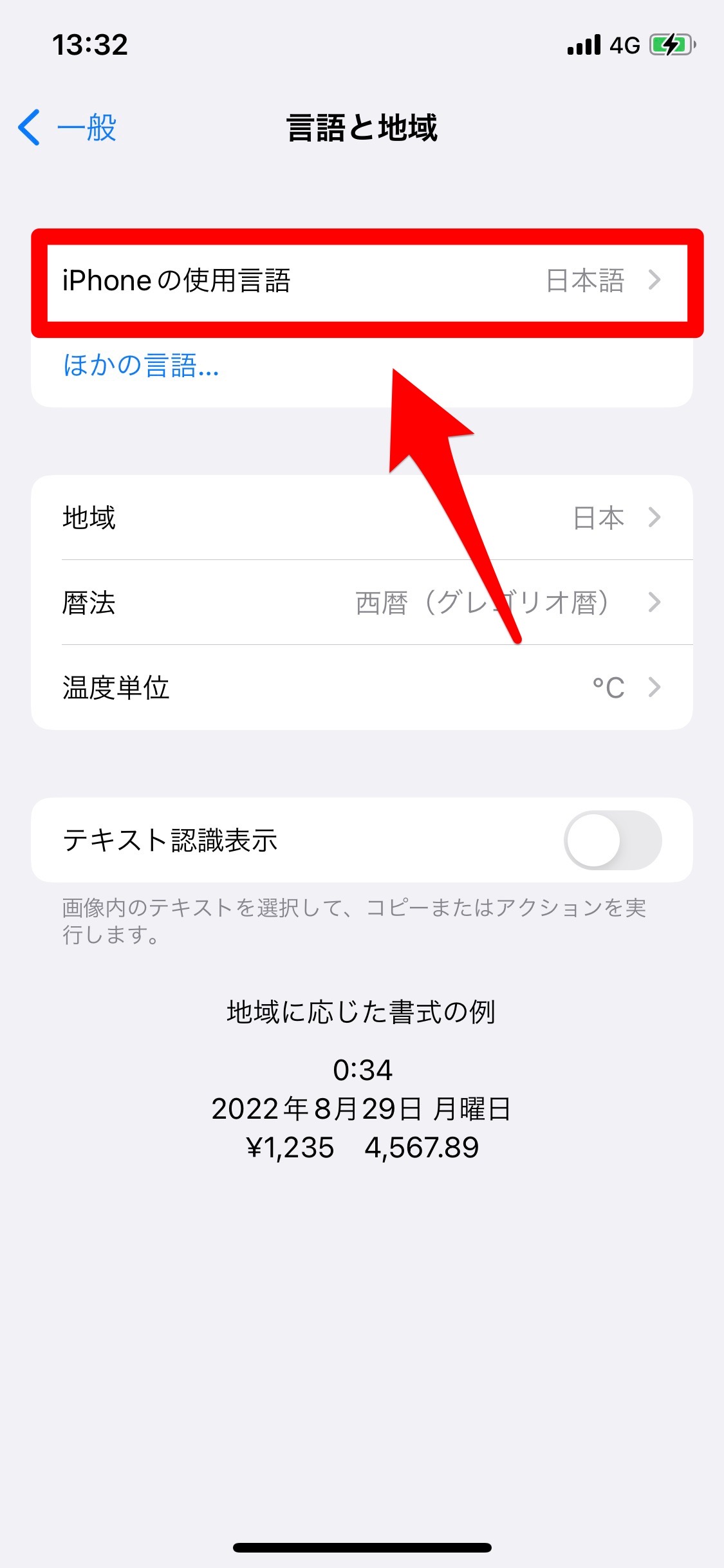
- 「設定」アプリを開きます。
- 「一般」→「言語と地域」→「iPhoneの使用言語」の順にタップしていきます。
- ひとまず「英語」に変更をタップし、「英語に変更」をタップします。
- 「iPhone Language」をタップし、「Change to Japanese」をタップします。
これで予測変換に単語が出てくるようになるか、確認してみてください。
キーボードの「自動修正」のオフ・オンを試す
キーボードの自動修正がうまく機能しなくなり、不具合が発生しているのかもしれません。設定でオフにするか、オフ・オンを切り替えてみてください。
キーボードの「自動修正」のオフ・オンを切り替える方法は、以下のとおりです。
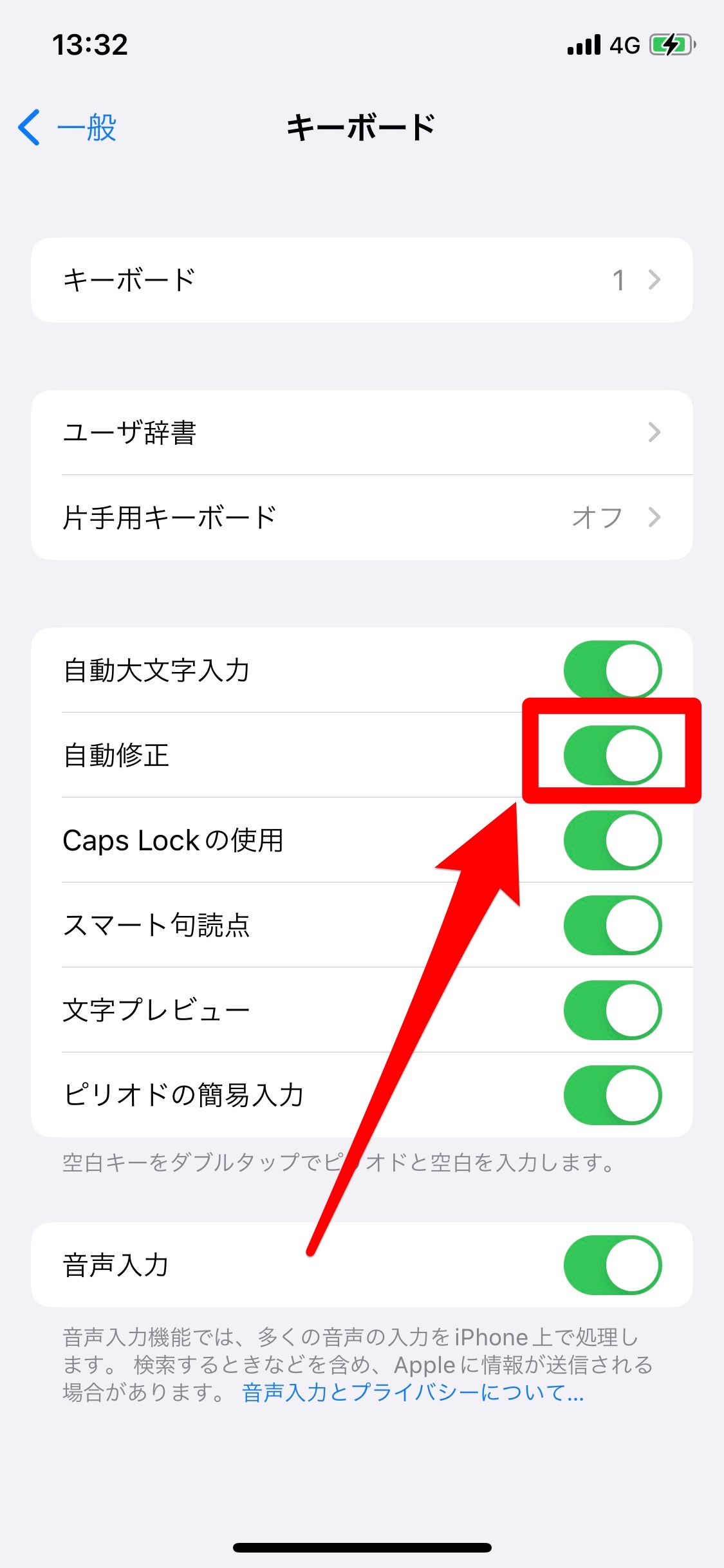
- 「設定」アプリを開きます。
- 「一般」→「キーボード」の順にタップしていきます。
- 「自動修正」のスイッチをタップしてオフ・オンを切り替えます。
勝手に修正されて不便に感じるときは、オフにしても問題ありません。
「キーボードの変換学習をリセット」を試す
iPhoneには、今まで入力した単語を記憶して予測変換に表示させる学習機能があります。
入力を助けてくれる便利な機能ですが、稀に不具合が発生することもあり、予測変換に表示されなくなることがあるようです。
その場合「キーボードの変換学習をリセット」が効果的です。デフォルトの状態に戻り、不具合が改善することがあります。
キーボードの変換学習をリセットする方法は、以下のとおりです。
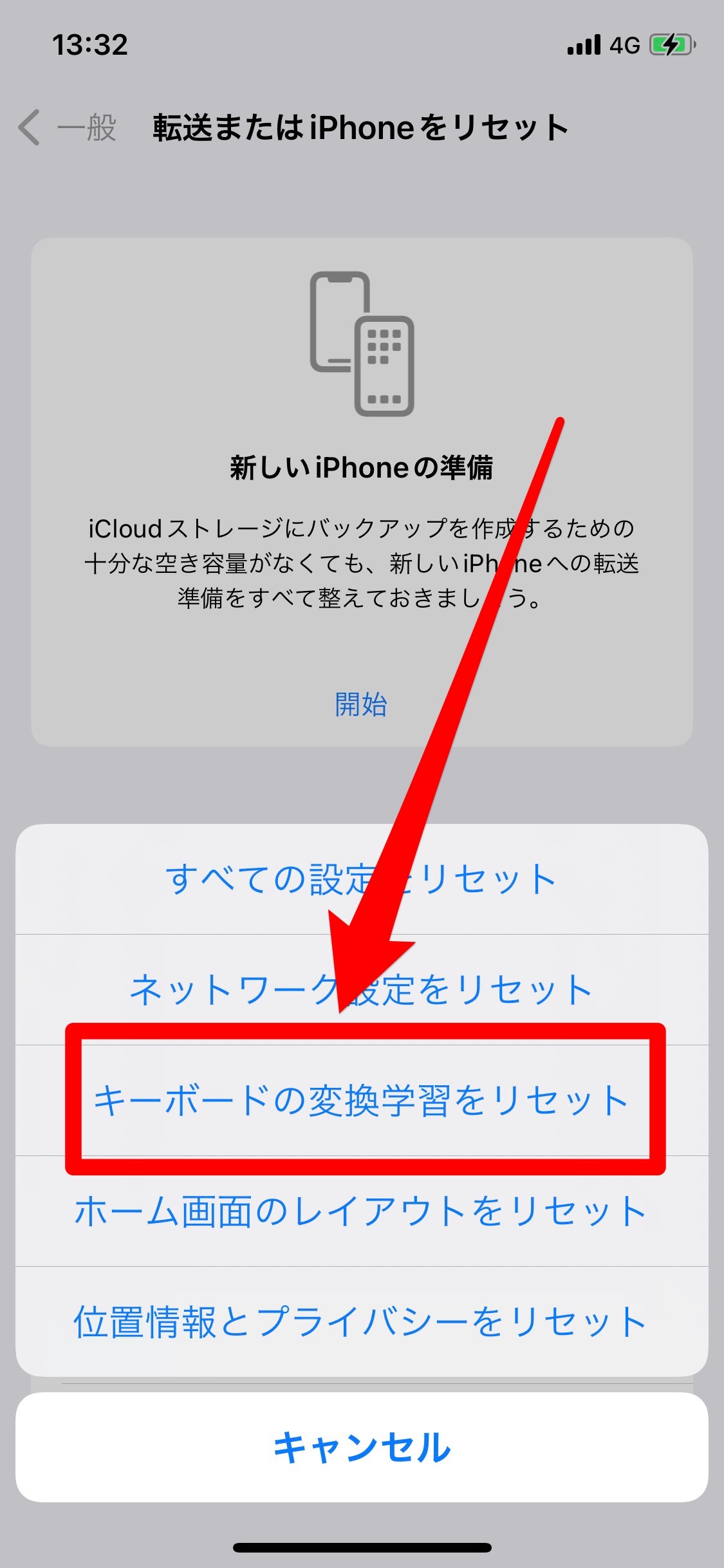
- 「設定」アプリを開きます。
- 「一般」→「転送またはiPhoneをリセット」→「リセット」の順にタップしていきます。
- 表示されるメニューから「キーボードの変換学習をリセット」をタップします。
- 確認画面が表示されるので「変換学習をリセット」をタップします。
間違えて、iPhoneのデータをリセットしてしまわないように気をつけてくださいね。